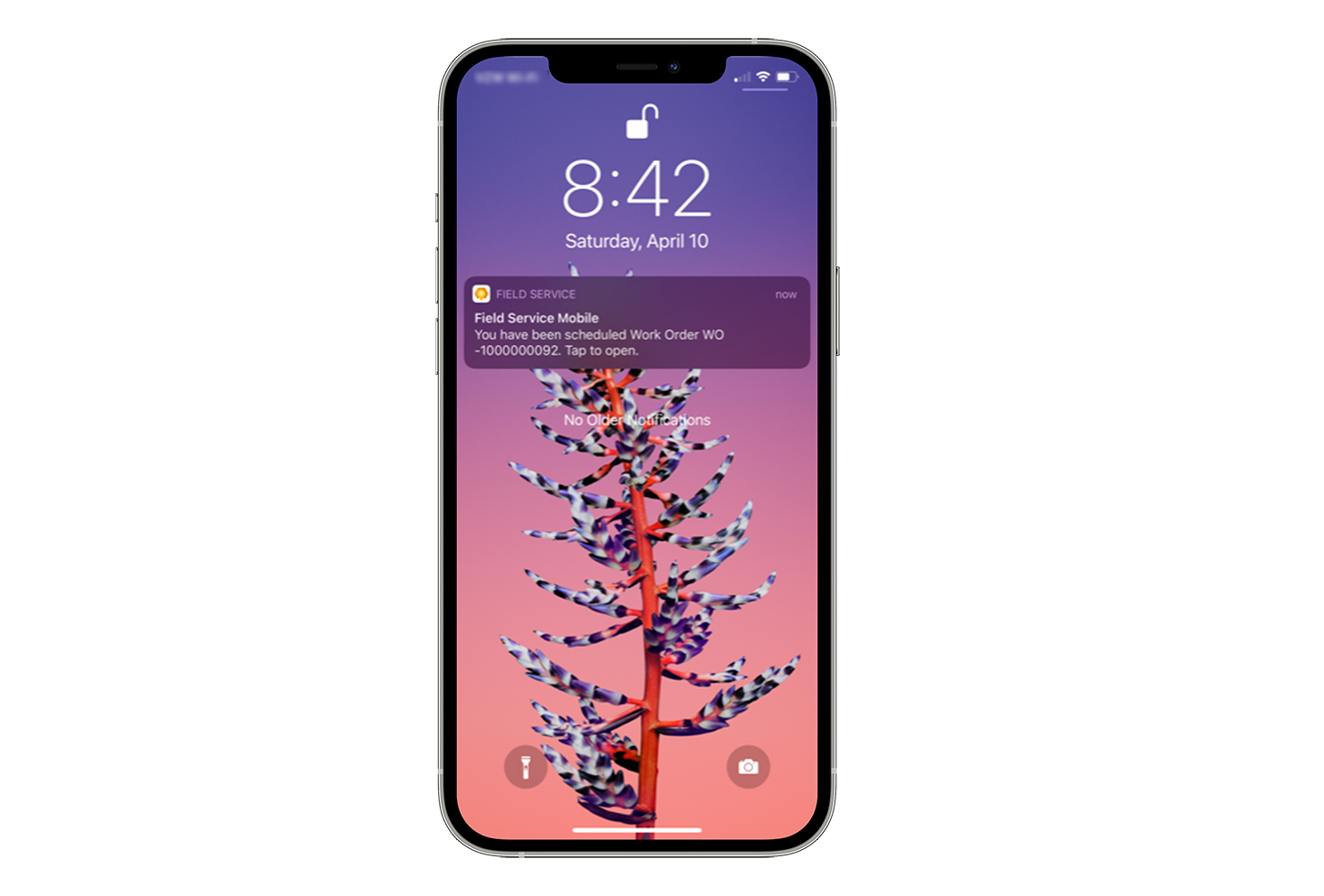启用推送通知
在 Dynamics 365 Field Service 移动应用中,推送通知通过现场技术人员的手机或平板电脑将更新发送给他们。 推送通知使用 Microsoft Power Automate,支持多种方案。 例如,通知新分配的预订,或作为捕获和输入重要数据的提醒。
为组织启用推送通知的方法有两种。
启用 Dynamics 365 Field Service 中包含的推送通知云端流。 包含的推送通知会在技术人员被分配预订时通知他们。
使用 Power Automate 中的发送推送通知 V2 连接器基于自定义触发器创建自定义推送通知。
先决条件
- Power Automate 的许可证和权限。
- 适用于 iOS 或 v3.20101.19+ Android 设备的移动应用 v13.20101.19+。 在应用的关于部分查看版本。
- 在 Field Service Mobile 应用的设备设置中启用通知。
- 查看并同意 Field Service 推送通知隐私声明。
启用 Field Service 包含的推送通知
Field Service 包含一个模板,用于为新预订启用推送通知。 您还可以基于自定义触发器创建推送通知。
配置以下云端流,在有工作订单预订了一线工作人员时在他们的移动设备上向他们发送推送通知。
登录 Power Apps,选择安装 Field Service 的环境。
在左侧窗格中选择解决方案。 从解决方案列表中,选择默认解决方案。
创建两个新连接引用:
- Field Service 推送通知连接,使用 Power Apps 通知 V2 连接器。
- Dataverse 连接引用,使用 Microsoft Dataverse 连接器。
对于这两个连接引用,添加一个新连接并确保它们已启用。
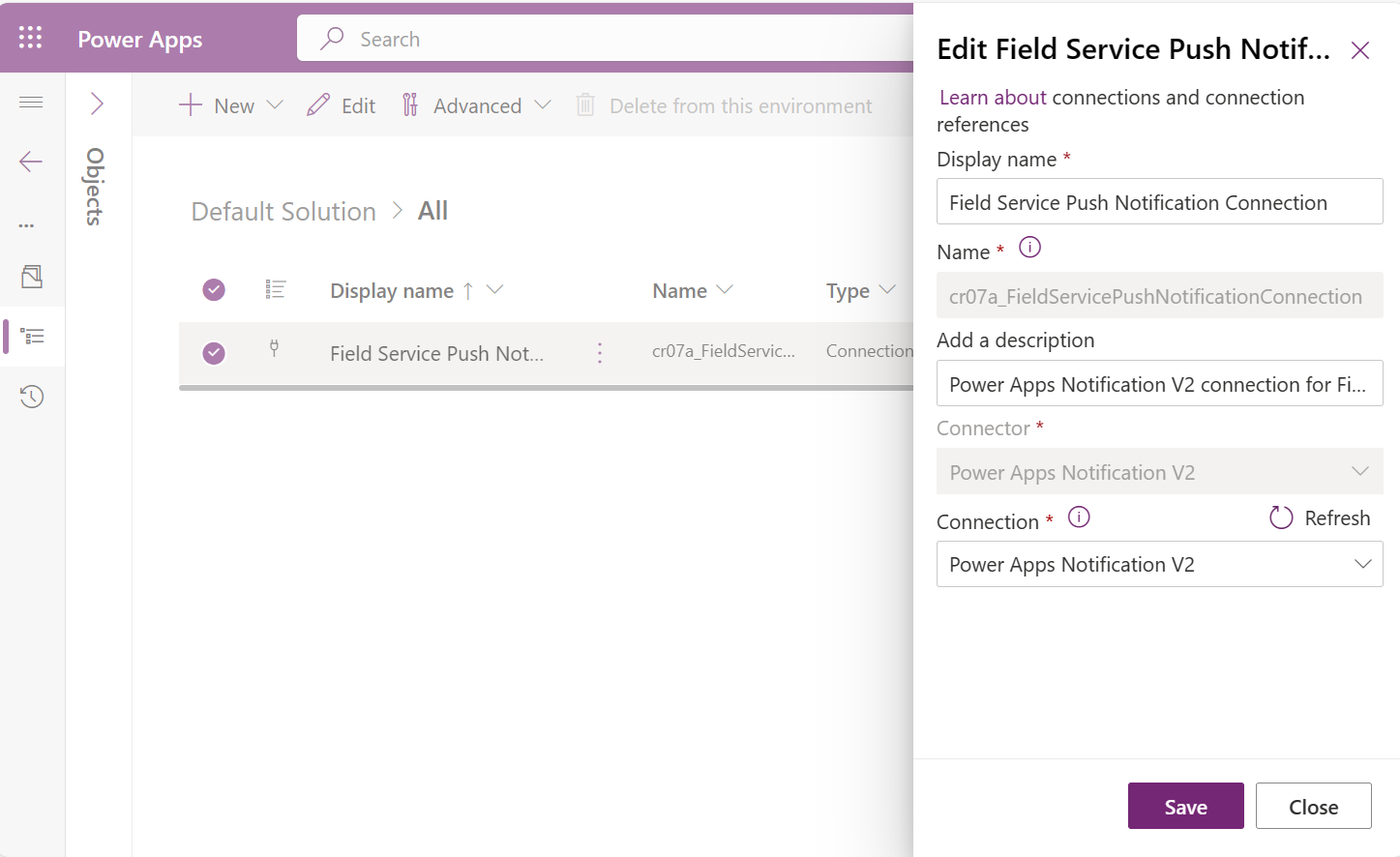
在解决方案区域中,编辑名称为
msdyn_FieldService_patch_update的解决方案。查找名为 Field Service – 通知用户预订信息(UCI 应用)的云端流,选择打开选项。
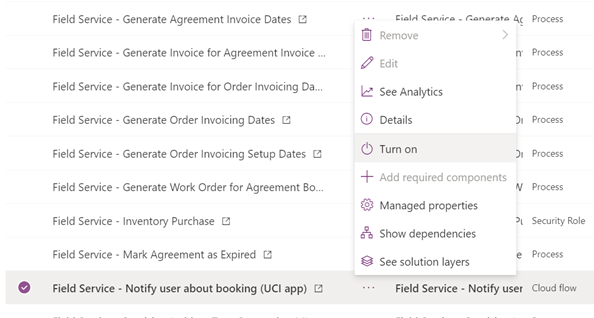
打开 Field Service – 通知用户预订信息(UCI 应用)云端流的详细信息。 确保连接引用部分包含您在步骤 3 中创建的两个连接引用。
测试推送通知
将工作订单安排给已为此移动应用设置了用户的一线工作人员。
在 60 秒内,您应该会收到来自 Field Service 移动应用的推送通知。
创建自定义的推送通知
您可以使用自定义触发器创建推送通知,来匹配您的业务场景。 以下步骤概括介绍了一个示例流,该流在移动应用程序的用户被分配新预订时向他们发送推送通知。 通知包括与预订关联的工作订单。
登录 Power Automate,选择创建。 Power Automate 支持数百个连接器,这些连接器可用于触发推送通知并向推送通知提供数据。 您可以使用其中任一触发器将目标推送通知发送给需要的用户组。
选择自动化云端流,为流提供名称,然后选择 Microsoft Dataverse 连接器。 在此示例中,我们使用 Dataverse 连接器,该连接器在创建、更新或删除行时触发。
选择触发器选项。 在此示例中,我们选择已添加、可预订资源预订和组织。
添加另一个步骤,选择按 ID 获取行选项获取关联的资源值。 将表名称设置为可预订资源,将行 ID 设置为资源(值)。
添加一个条件。 在我们的示例中,我们希望向用户发送通知,而不是向代表设备、池和承包商的资源发送。 将条件设置为资源类型等于用户(类型)。
当条件匹配时,我们需要关联的用户值。 技术人员使用他们的 Dynamics 365 用户凭据登录移动应用。 此步骤确保将推送通知发送给相应的用户。 在如果为是框中,添加按 ID 获取行选项,从用户表中选择用户(值)行。
要在推送通知消息中包含工作订单信息,配置此流来获取工作订单。 添加另一个按 ID 获取行选项,从工作订单表中选择工作订单(值)行。
有了所有可用信息并定义了流逻辑后,应该添加发送推送通知 V2 操作。
为操作输入必要的信息:
- 移动应用:Field Service
- 您的应用:Field Service Mobile
要将技术人员重定向到新的预订和工作订单窗体:
- 打开应用:是
- 实体:可预订资源的预订
- 窗体:窗体 – 预订和工作订单
- 记录 ID:可预订资源的预订
要提供自定义消息:
- 收件人项:主要电子邮件
- 消息:通知消息。
技术人员移动电话上的推送通知。 他们不需要打开应用或使用设备接收推送通知。